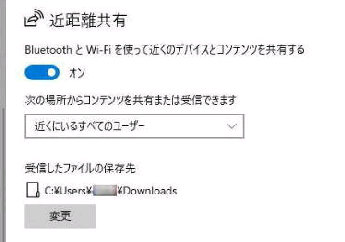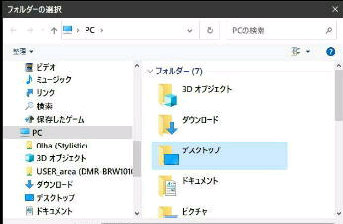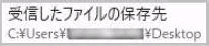(拡大画面です)
それでは、受信したファイルの保存先
を変更してみましょう。ここでは、
保存先を 「デスクトップ」 に変更します。
「フォルダーの選択」 画面になります。
ここで、PC の任意のフォルダーを指定
してください。
● 近距離共有/受信したファイルの保存先の変更
《 Windows 10 バージョン21H1 画面 》
「受信したファイルの保存先」 下方の
「変更」 ボタンを押してください。
「受信したファイルの保存先」 は
□ C:\Users\*****\Downloads
がデフォルトになっています。
(次図拡大画面ご参照)
今回の例では、「デスクトップ」 を選び
「フォルダーの選択」 ボタンを押します。
「受信したファイルの保存先」 が
□ C:\Users\*****\Desktop
に変更されました。
「共有エクスペリエンス」 設定画面です。
設定→システム→共有エクスペリエンス
の順に進むとこの画面になります。
ここで 「近距離共有」 を 「オン」 にする
と 有効 になり、同時に Bluetooth も
オン になります。